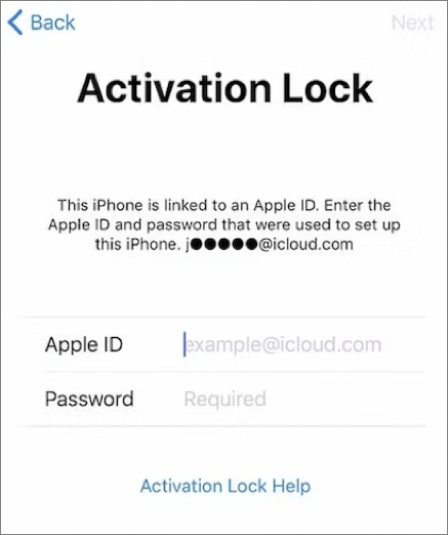Ti è mai capitato che il tuo iPhone dicesse: "Blocco attivazione. Questo iPhone è collegato a un ID Apple . Inserisci l'ID Apple e la password utilizzati per configurare questo iPhone". Queste informazioni si verificano spesso quando acquisti un iPhone, iPad o iPod touch di seconda mano e provi a configurarlo. Ciò accade anche quando il dispositivo viene ripristinato alle impostazioni di fabbrica in altri modi anziché in Impostazioni.
Quindi, come bypassare la schermata "Questo iPhone è collegato a un ID Apple"? Diamo un'occhiata a tutte le possibili soluzioni e applichiamo il metodo per risolvere il tuo problema.
| Soluzione |
Efficacia |
Difficoltà
|
| Sblocco iPhone |
Alto : può eliminare le informazioni senza ID Apple in semplici passaggi. |
Facile |
| Reimposta l'ID Apple
|
Alto : fornisci il numero di telefono collegato e potrai reimpostare la password se la dimentichi. |
Moderare |
| Raggiungi il proprietario precedente
|
Alto : chiedi al proprietario precedente di rimuovere il dispositivo iOS dall'account Apple. |
Facile |
Cosa significa "Questo iPhone è collegato a un ID Apple"?
Prima di entrare nella guida dettagliata su come risolvere il problema "Questo iPhone è collegato a un ID Apple", capiamo cosa significano queste informazioni. In realtà, quando vedi "Questo iPhone è collegato a un ID Apple", non danneggerà il tuo dispositivo o i dati del dispositivo. Richiede solo che tu inserisca l'ID Apple e la password corretti per verificare la tua identità in modo che il tuo iPhone sappia di essere il proprietario di questo iPhone, non di qualcun altro che tenta di accedere al tuo dispositivo. Per chi ha acquistato un iDevice di seconda mano è necessario inserire le credenziali dell'account del precedente proprietario.
![blocco di attivazione]()
Un altro modo per esprimere "Questo iPhone è collegato a un ID Apple" è che il tuo iPhone sia bloccato su iCloud. Se desideri rimuovere la schermata collegata all'ID Apple, significa che devi bypassare il blocco di attivazione di iCloud. I seguenti tre modi possono aiutarti a bypassare il blocco di iCloud.
Evita la schermata di blocco dell'attivazione di iCloud senza un ID Apple
Questo vale per il tuo iPhone e per l'iPhone di seconda mano.
Il metodo più semplice per rimuovere "Questo iPhone è collegato a un ID Apple" è utilizzare un software di sblocco iPhone professionale: EaseUS MobiUnlock. Con esso, puoi rimuovere il blocco di attivazione senza un ID Apple in pochi passaggi.
- Interfaccia intuitiva: istruzioni chiare sull'esclusione del blocco iCloud.
- Compatibilità di sistema: disponibile su Windows e macOS.
- Dispositivi iOS supportati: iPhone 5s - iPhone X, iOS 12 - iOS 16.
Vediamo come risolvere il problema "Questo iPhone è collegato a un ID Apple" senza le credenziali dell'ID Apple:
Passo 1. Avvia EaseUS MobiUnlock sul tuo computer e collega il tuo iPhone o iPad al PC. Fai clic su "Ignora blocco attivazione". Controlla le "Condizioni d'uso" e fai clic su "Accetto" per procedere se sei d'accordo con tutti i contenuti.
Passaggio 2. Fai clic su "Avvia" per passare al passaggio successivo: effettuare il jailbreak del tuo iPhone o iPad. Fai clic su "Tutorial jailbreak" per vedere come eseguire il jailbreak del tuo dispositivo Apple. (Tieni presente che se il tuo iPhone esegue iOS 15 - iOS 16.4, lo strumento EaseUS eseguirà automaticamente il jailbreak del dispositivo.) Se hai già effettuato il jailbreak del tuo dispositivo, fai clic su "Jailbreak completato" per procedere.
Passo 3. Fai clic su "Ignora ora" e EaseUS MobiUnlock inizierà a rimuovere il blocco di attivazione dal tuo iPhone o iPad.
Passaggio 4. Attendi il completamento del processo. Dopo il processo, fai clic su "OK" per confermare e potrai configurare il tuo iPhone o iPad senza ostacoli.
Come sblocco per iPhone, EaseUS MobiUnlock offre più funzioni rispetto al bypass del blocco iCloud. Per esempio:
Rimuovi iPhone collegato a un ID Apple con credenziali dell'account
Se non vuoi scaricare alcun software di terze parti e hai un modo per metterti in contatto con il precedente proprietario (o sei tu il proprietario), ci sono due modi disponibili per sbloccare l'iPhone collegato a un ID Apple .
Per il tuo iPhone: reimposta la password dell'ID Apple
Se possiedi questo iPhone ma desideri vendere il vecchio dispositivo iOS ad altri, puoi reimpostare la password dell'ID Apple se la dimentichi. Ecco come puoi farlo:
Passaggio 1. Vai a visitare appleid.apple.com e fai clic su Accedi. Nella parte inferiore dello schermo, fai clic su "ID Apple o password dimenticati".
Passaggio 2. Inserisci il tuo ID Apple. Se dimentichi anche l'ID Apple, fai clic su "cercalo" in blu e devi fornire alcune informazioni per dimostrare che sei il proprietario, come nome, cognome e indirizzo email.
![inserisci l'ID Apple collegato]()
Passaggio 3. Dopo aver inserito il tuo ID Apple, devi inserire il numero di telefono che utilizzi con il tuo ID Apple e fare clic su Continua.
Passaggio 4. Riceverai un messaggio dai funzionari Apple e potrai seguire la guida per reimpostare la password dell'ID Apple.
Il prerequisito per reimpostare il tuo ID Apple dal sito ufficiale è che tu abbia accesso al numero di telefono, al nome utente o alle risposte alle domande di sicurezza per garantire la tua identità. Supponiamo che tu non disponga di nessuna delle informazioni menzionate prima ma rimani bloccato nella schermata "Questo iPhone è collegato a un ID Apple". In tal caso, tornare allo sblocco dell'iPhone è la soluzione migliore.
Per iPhone di seconda mano: rimuovi il dispositivo dall'ID Apple
Se non sei il proprietario originale e questo iPhone è bloccato per il proprietario precedente, puoi contattarlo e chiedergli di rimuovere questo dispositivo dall'ID Apple da remoto.
Passaggio 1. Il proprietario precedente deve visitare il sito Web iCloud e accedere con l'account ID Apple e la password.
Passaggio 2. Fai clic su Trova il mio iPhone e vai su Tutti i dispositivi per individuare l'iPhone collegato.
Passaggio 3. Fai clic su Rimuovi dall'account e segui le istruzioni visualizzate sullo schermo per disconnettere l'ID Apple dall'iPhone. Una volta completato il processo, tutti i dati esistenti, incluso l'ID Apple del proprietario precedente, verranno rimossi dal tuo dispositivo. Pertanto, il tuo iPhone viene scollegato dall'ID Apple.
![icloud rimuove dall'account]()
Conclusione
Dai contenuti di cui sopra, hai imparato tre modi per risolvere il problema "Questo iPhone è collegato a un ID Apple". Il modo più semplice per sbloccare un iPhone collegato è utilizzare EaseUS MobiUnlock, che può rimuovere la schermata di blocco di attivazione da iPhone e iPad senza ID Apple. Puoi anche reimpostare la password dell'ID Apple e inserire le credenziali dell'account per verificare la tua identità. Per gli utenti di iPhone di seconda mano, puoi contattare il proprietario precedente e rimuovere il dispositivo dall'ID Apple collegato da remoto.
Domande frequenti su "Questo iPhone è collegato a un ID Apple"
1. Come sbarazzarsi di questo dispositivo già associato a un ID Apple?
Per rimuovere un dispositivo dall'ID Apple, puoi seguire le istruzioni:
- Visita il sito web dell'ID Apple (appleid.apple.com) e accedi al tuo account Apple.
- Seleziona il dispositivo che desideri scollegare e fai clic su Rimuovi dall'account.
- Conferma l'azione e eliminerai le informazioni.
2. Cosa succede se due iPhone hanno lo stesso ID Apple?
Se utilizzi lo stesso ID Apple su dispositivi diversi, molti dati verranno sincronizzati tra loro, come foto, musica acquistata da iTunes, account e-mail, app scaricate, password, ecc.